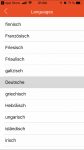Der Scanmarker Air Scannerstift im Test – überraschend gut
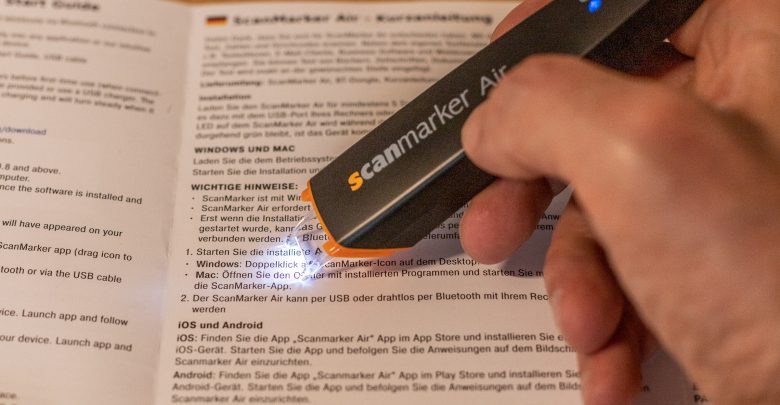
Anzeige – Jeder, der unterwegs ist und dabei entweder arbeiten muss oder etwas fürs Studium tun möchte kennt es: immer mal wieder findet man interessante, gedruckte Texte, die man später nochmal benötigt. Seit einigen Tagen teste ich den „Hosentaschen-Scanner“ Scanmarker Air für diesen Zweck und bin sehr angetan.
Meinen letzten „Handscanner“ hatte ich vor weit über einem Jahrzehnt im Einsatz, damals kommunizierten diese Geräte noch über den mittlerweile abgeschafften COM-Port, die Texterkennung war extrem fehlerhaft und die Geschwindigkeit konnte man kaum als solche bezeichnen. Heute sieht alles anders aus.
Technische Daten vom Scannerstift
- Unterstützung aller gängigen Betriebssysteme
- Anschluß per Bluetooth LE (integriert oder Dongle) oder USB
- Bluetooth-Reichweite 1 Meter
- Erkennungsleistung von 3000 Zeichen je Minute
- Übersetzung in 40 Sprachen
- Barcode-Erkennung
- Vorlesefunktion

Verpackung & Zubehör
Der Scanmarker Air wird in einer unscheinbaren Pappschachtel (wie oben gut erkennbar) mit englischer Beschriftung geliefert. Neben dem Scannerstift, einem USB-Kabel und dem USB-Dongle liegen eine kurze Anleitung und ein Werbeflyer für eine Hartschalentasche bei. Eine Schutzkappe für den Micro-USB-Anschluß fehlt leider.
Bei Amazon würde diese Art der Verpackung als „frustfreie Verpackung“ bezeichnet. Etwas mehr Liebe hätte ein Artikel in dieser Preisklasse jedoch definitiv vertragen.
Auffällig ist, das die Anleitung vor Übersetzungsfehlern und Rechtschreibfehlern nur so strotzt. Bei der App sieht es genau so aus. Ein guter erster Eindruck sieht definitiv anders aus. Ganz besonders deswegen, da die Software vom Scanner angeblich selbst übersetzen kann.

Installation vom Scanmarker Air
Der Scanmarker Air unterstützt nach eigenen Aussagen die gängigen Betriebssysteme Windows (7, 8, 10), Mac OS X (Ab Version 10.8), Android (ab 4.3) und iOS (ab Version 8). Man sieht klar, das dabei nicht nur auf die aktuellsten Versionen gesetzt wird, sondern auch ältere Modelle eingesetzt werden können.
Da ich sowohl einen Rechner mit Windows 10 einsetze, als auch ein MacBook Pro mit OS X 10.14 und ein iPhone 7, habe ich die Software auf allen Geräten getestet.
Auf allen drei Geräten gingt die Installation innerhalb von wenigen Minuten und absolut problemlos von statten. Während beim iPhone und MacBook pro die integrierte Bluetooth-Funktion erkannt wurde, musste ich bei Windows (trotz aktiviertem Bluetooth) auf den Dongle zurück greifen. Warum das so ist habe ich leider nicht in Erfahrung bringen können. Bluetooth Lautsprecher und Kopfhörer erkennt der Rechner einwandfrei.
Auffällig ist, das die App auf allen Systemen erheblich Rechtschreib- und Übersetzungsfehler aufweist. Genau wie die bereits angesprochene Kurzanleitung hinterlässt das keinen guten Eindruck. Hier einmal einige Screenshots aus der iPhone-App. Am MacBook und am PC sieht es ähnlich aus.
Der Scanmarker Air in der Praxis
Da das einzige, was bei einem Scanner (egal ob Scannerstift oder Flachbettscanner) zählt, das Scannergebnis ist, habe ich den Scanmarker Air natürlich einem Praxistest unterzogen. Ich habe einfach einmal die gesamte deutschsprachige Bedienungsanleitung eingescannt.
Auf den ersten Griff fühlt sich der Scannerstift sehr leicht und zerbrechlich, fast schon billig, an. Ich habe ihn nicht nachgewogen, er dürfte jedoch leichter sein, als ein klassischer Textmarker
Dank der Urheberrechtsreform muss ich massiv aufpassen, was ich an Texten ins Internet stelle und was nicht. Einen Zeitungsausschnitt oder einen Absatz aus einem Buch darf ich nicht mehr so ohne weiteres veröffentlichen. Ich habe daher einfach die Bedienungsanleitung vom Scanner genommen. Da der Text sehr klein geschrieben ist, ist das in meinen Augen ein hervorragender Praxistest.
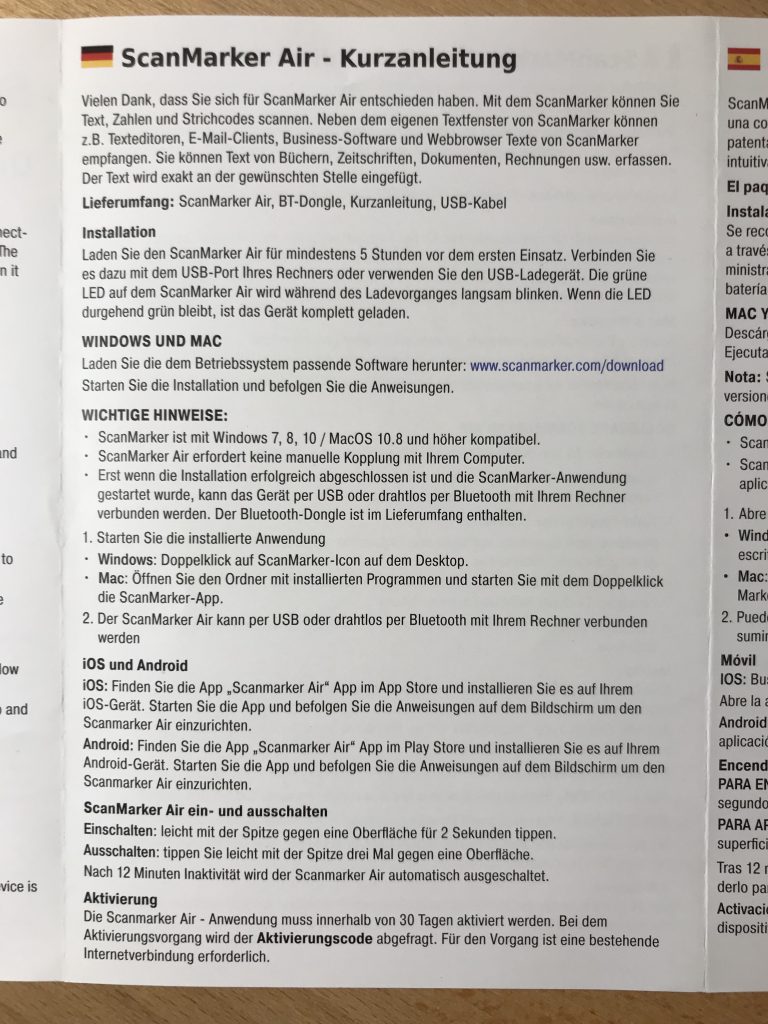
Ich habe exakt 2:28 Minuten benötig um den Text zu scannen. Vermutlich wäre es sogar noch etwas schneller gegangen. Bei den ersten Versuchen hat der Stift nämlich gemeckert, ich wäre zu langsam. Unten habe ich einmal das Ergebnis veröffentlicht. Ich habe keine Fehler korrigiert, sondern nur die Formatierung angepasst. Ich finde, das Ergebnis ist ganz hervorragend!
Scanmarker Air - der Test
ScanMarker Air – Kurzanleitung
Vielen Dank, dass Sie sich für ScanMarker Air entschieden haben. Mit dem ScanMarker können Sie Text, Zahlen und Strichcodes scannen. Neben dem eigentlichenTextfenster von ScanMarker können Z.B. Texteditoren, E-Mail-Clients, Business-Software und Webbrowser Texte von ScanMarker empfangen. Sie können Text von Büchern, Zeitschriften, DokutTienten, Rechnungen usw. erfassen. Der Text wird exakt an der gewünschten Stelle eingefügt.
Lieferumfang: ScanMarker Air, BT-Dongle, Kurzanleitung, USB-Kabel
Installation
Laden Sie den ScanMarker Air für mindestens 5 Stunden vor dem ersten Einsatz. VerbindenSie es dazu mit dem USB-Port Ihres Rechners oder verwenden Sie den USB-Ladegerät. Die grüne LED auf dem ScanMarker Air wird während des Ladevorganges langsam blinken. Wenn die LED durgehend grün bleibt, ist das Gerät komplett geladen.
WINDOWS UND MAG
Laden Sie die dem Betriebssystem passende Software herunter: www.scanmarker.com/download
Starten Sie die Installation und befolgen Sie die Anweisungen.
WICHTIGE HINWEISE:
- ScanMarker ist mit Winclo^A/s7, 8,10/MacOS 10.8 und höher kompatibel.
- ScanMarker Air erfordert keine manuelle Kopplung mit Ihrem Computer.
- Erst wenn die Installation erfolgreich abgeschlossen ist und die ScanMarker-Anwendung gestartet wurde, kann das Gerät per USB oder drahtlos per Bluetooth mit Ihrem Rechner verbunden werden. Der Bluetooth-Dongle ist im Lieferumfang enthalten.
1. Starten Sie die installierte Anwendung
– Windows: Doppelklick auf ScanMarker-lcon auf dem Desktop.
– Mac: Offnen Sie den Ordner mit installierten Programmen und starten Sie mit dem Doppelklick die ScanMarter-App.
2. Der ScanMarker Air kann per USB oder drahtlos per Bluetooth mit Ihrem Rechner verbunden werden
iOS und Android
iOS: Finden Sie die App „Scanmarker Air“ App im App Store und installieren Sie es auf Ihrem iOS-Gerät. Starten Sie die App zund befolgen Sie die Anweisungen auf dem Bildschirmum den Scanmarker Air einzurichten.
Android: Finden Sie die App „Scanmarker Air“ App im play Store und installieren Sie es auf Ihrem Android-Gerät. Starten Sie die App und befolgen Sie die Anweisungen auf dem Bildschirm um den Scanmarker Air einzurichten.
ScanMarker Air ein- und ausschalten
Einschalten: leicht mit der Spitze gegen eine Oberfläche für 2 Sekunden tippen
Ausschalten: tippen Sie leicht mit der Spitze drei Mal gegen eine Oberfläche.
Nach 12 Minuten Inaktivität wird der Scanmarker Air automatisch ausgeschaltet.
Aktivierung
Die Scanmarker Air-Anwendung muss innerhalb von 30 Tagen aktiviert werden. Bei dem Aktivierungsvorgang wird der Aktivierungscode abgefragt. Für den Vorgang ist eine bestehende Internetverbindung erforderlich.
Vorlesen kann er auch
Eine Funktion für die ich persönlich keine Anwendung habe, ist die Vorlesefunktion. Man kann einzelne Worte, oder auch ganze Sätze, scannen und anschließend vorlesen lassen. Dabei ist die Sprachausgabe überraschend natürlich und erinnert kaum an die Computerstimmen, die man bsp. aus Navigationsgeräten kennt.
Die Magie vom ScanMarker Air
Ein vollkommen unnötiges, aber extrem interessantes Feature ist die Funktion, das man sich anzeigen lassen kann, was beim scannen im Hintergrund passiert. Man sieht, wie aus verwaschenen Textzeilen wieder saubere Worte und Buchstaben werden. Angepriesen ist die Funktion etwas übertrieben als „Die Magie„.
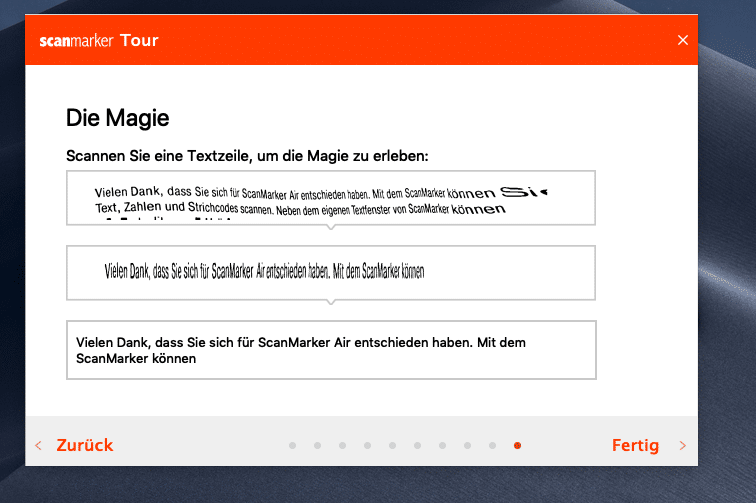
Fazit zum ScanMarker Air
Nach einigen ausgiebigen Tests auf drei unterschiedlichen Plattformen kann ich den Scannerstift absolut empfehlen. Die Anleitung weist zwar einige Fehler auf, die Scanleistung und Texterkennung sind jedoch über alle Zweifel erhaben. Dazu ist er schön leicht und der Akku ist extrem ausdauernd.
Es gibt zwar eine Reihe von guten Apps fürs Handy, die vergleichbares leisten, diese sind jedoch überwiegend kostenpflichtig wie bsp. Scanbot pro oder die Texterkennung ist deutlich schlechter.
www.trusted-blogs.com/werbekennzeichnung